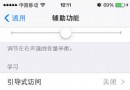Mac如何遠程連接Windows系統
在我們的使用過程中,總是會遇到需要遠程控制其他電腦的時候,如果是同個操作系統的,還比較簡單一些,如果是不同的操作系統,那麼相對來說就要麻煩的多了。今天小編就教大家如何用MAC遠程控制使用Windows系統的電腦。
Remote Desktop Connection for mac 是 Office for Mac 2011 組件之一,微軟官方網站上提供單獨的免費下載,它可以讓你Mac設備用戶遠程控制Windows桌面。同時它本身就是微軟在 Windows 上提供遠程協助功能的官方 Mac 客戶端,只需要Windows電腦開啟遠程桌面連接,然後通過IP地址就可以在Mac上控制Windows電腦。Remote Desktop Connection for mac可以同時連接多台 Windows 機器,直接使用 Mac 打印機打印遠程文檔,甚至可以選擇遠程聲音是在本地 Mac 播放還是遠程計算機的喇叭播放。
注意 Microsoft Remote Desktop Connection Client for Mac(版本 2.1.1)不能與 Mac OS X v10.7 (Lion) 或更高版本一起使用。要驗證您的計算機是否符合這些最低要求,請在 Apple 菜單上單擊關於本機。詳情請查閱Microsoft官網。
在Mac使用 Remote Desktop Connection for mac 來控制 Windows電腦的方法:
第一步、首先你需要下載Remote Desktop Connection for mac到本地安裝。安裝好之後Remote Desktop Connection for mac會出現如下界面,這個時候,你需要被控制電腦的IP地址。
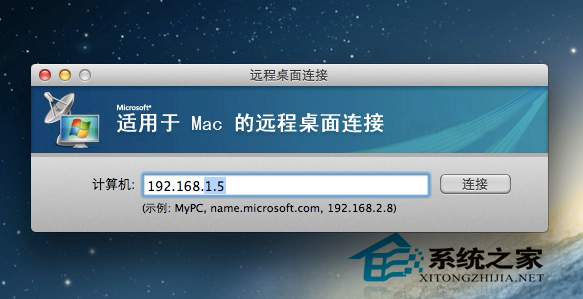
第二步、接
1、在桌面“我的電腦”圖標上點擊右鍵,選擇“屬性”。
2、在打開的“系統屬性”窗口裡點擊“遠程設置”,彈出對話框如下圖。
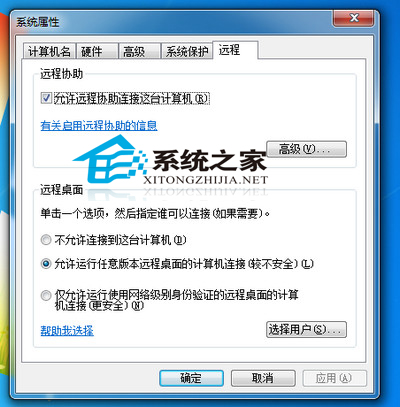
3、在“遠程設置”對話框中選擇:“遠程協助”勾選“允許遠程協助連接這台計算機”;
4、“遠程桌面”勾選“允許運行任意版本遠程桌面的計算機連接”或者“僅允許運行使用網絡級別用戶”。
5、點擊“應用”,“確定”。
- Mac Android Studio快捷鍵整頓
- Mac下獲得AppStore裝置包文件途徑
- React Native搭建iOS開辟情況
- iOS法式開辟之應用PlaceholderImageView完成優雅的圖片加載後果
- Android中getActivity()為null的處理方法
- iOS App開辟中的UIStackView堆疊視圖應用教程
- IOS代碼筆記UIView的placeholder的後果
- iOS的CoreAnimation開辟框架中的Layer層動畫制造解析
- iOS中的表單按鈕選項UIActionSheet經常使用辦法整頓
- IOS CoreAnimation中layer動畫閃耀的處理辦法
- Objective-C的緩存框架EGOCache在iOS App開辟中的應用
- iOS中UIImagePickerController圖片拔取器的用法小結
- iOS中UIActivityIndicatorView的用法及齒輪期待動畫實例
- iOS運用開辟中對UIImage停止截取和縮放的辦法詳解
- iOS運用開辟中使UITextField完成placeholder屬性的辦法